Гайд по работе с MyReviews
MyReviews - это геомаркетинговый сервис по работе с отзывами. Сервис предназначен для мониторинга обратной связи, перехвата претензий и демонстрации отзывов на сайте.
Мы подготовили пошаговое руководство по подключению MyReviews с ответами на популярные вопросы и без лишней воды. Настройка сервиса займет 10-15 минут.
Шаг 1: Регистрация в MyReviews
Для регистрации и подключения пробного периода в MyReviews потребуется только email. После регистрации активируется бесплатный тестовый период на 7 дней (без привязки карты).
На тестовом периоде доступны все функции тарифа Smart, также он не продлевается автоматически.
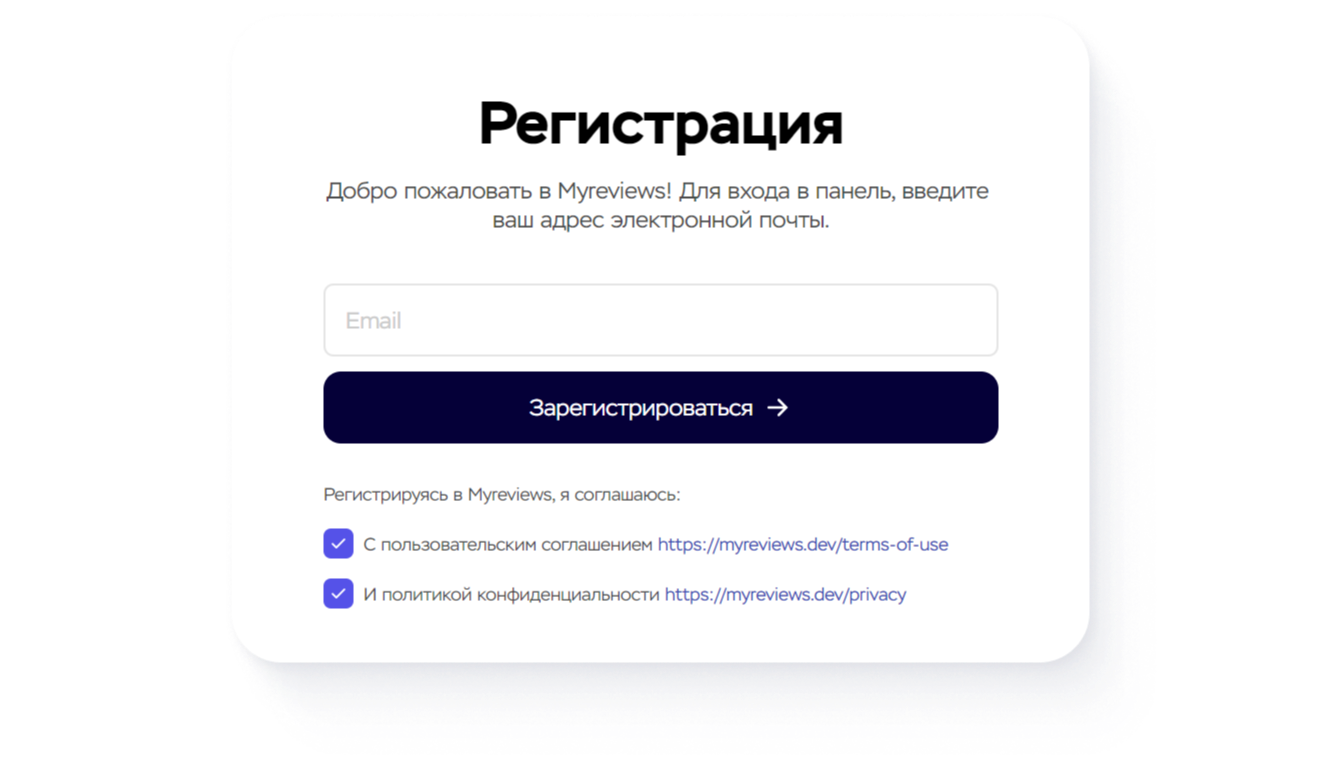
Пароль от аккаунта придет на электронную почту. Если письмо не пришло, проверьте папку “Спам”. Если письмо пришло в спам, отметьте его как "Не спам" и все остальные письма будут приходить во “Входящие”.
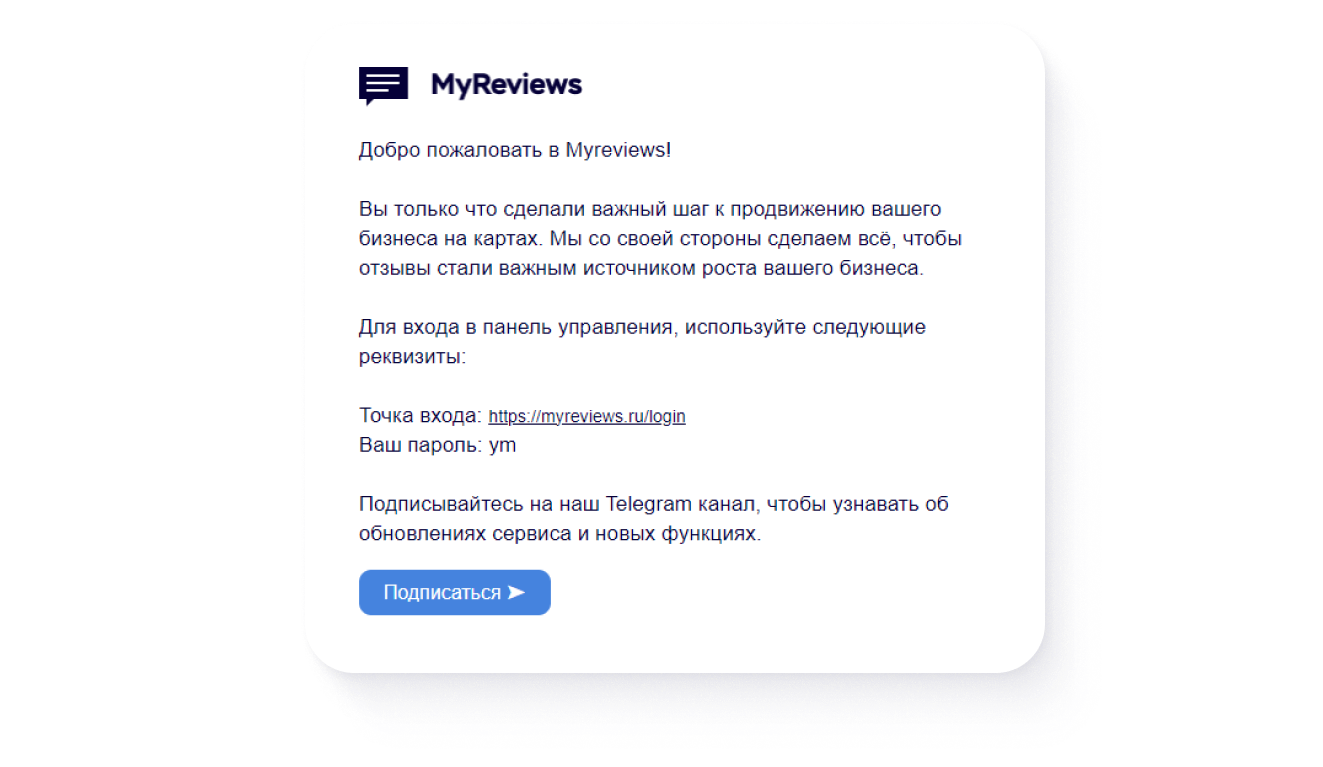
Шаг 2: Создание компании
В MyReviews компанией считается одна локация (т.е. один физический адрес). Если у вас несколько филиалов, то для каждого филиала необходимо создать компанию.
Чтобы создать компанию:
Перейдите в раздел "Мои компании" и кликните "Добавить компанию"

Введите название и адрес компании. Филиалам лучше давать разные названия. Например, ЭкоДом на Мира, ЭкоДом ТЦ Атлант
Добавьте ссылки на площадки по видеоинструкции. Сверьте ссылку с примером.
Убедитесь, что у ссылки есть все элементы: протокол, домен, путь и якорь. Также у ссылки не должно быть лишних элементов, таких как /search/, /inside/, /branches/ и других.
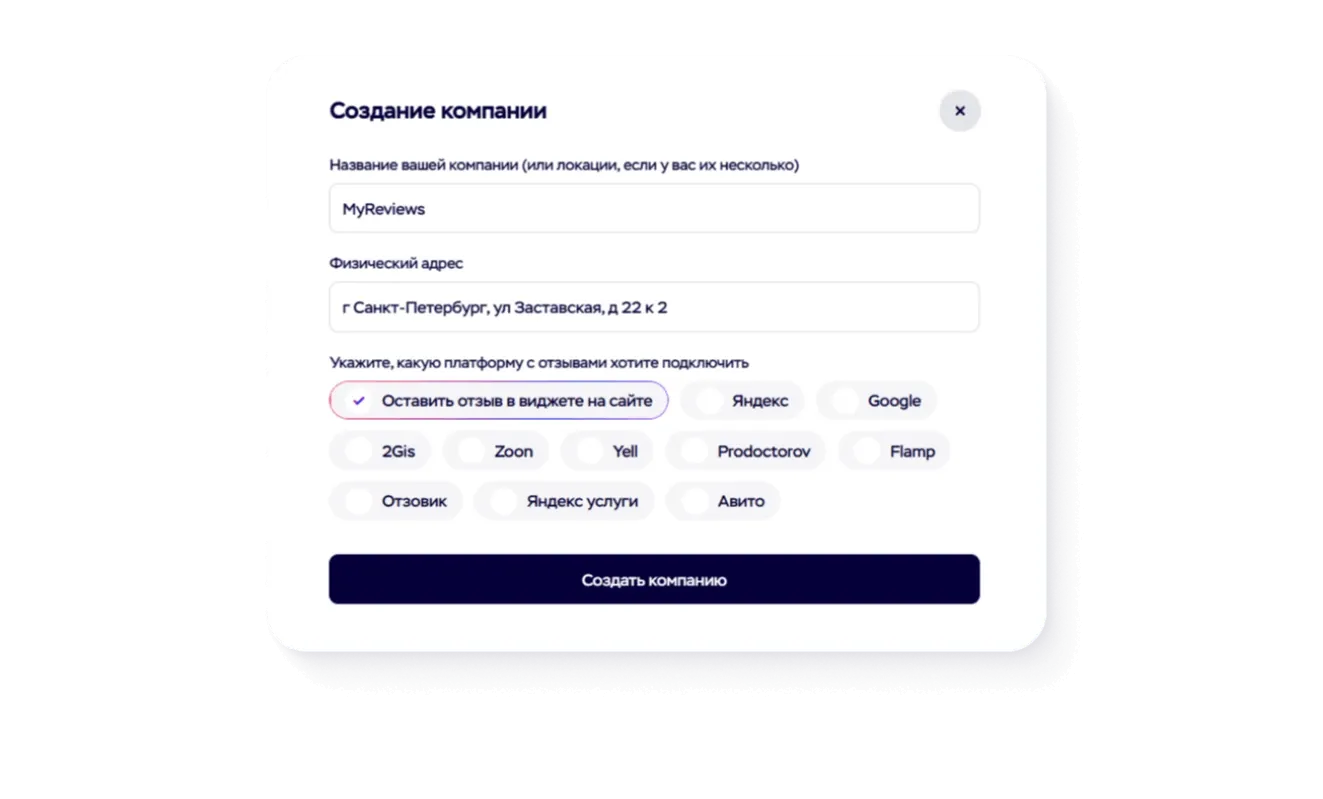
Шаг 2.1: Проверка профиля на Авито
При подключении карточки Авито убедитесь, что у вас профессиональный профиль. Частный профиль закрыт для просмотра неавторизованными пользователями, поэтому сервис не сможет собрать отзывы с карточки. Поменять тип профиля легко, для этого следуйте инструкции от Авито.
Шаг 3: Подключение уведомлений
Отзывы новых компаний подгружаются в течение 3-4 часов. В это время можно настроить уведомления. Перейдите в раздел "Уведомления" (доступен только в десктопной версии) и выберите категории отзывов, на которые хотите подключить оповещения.
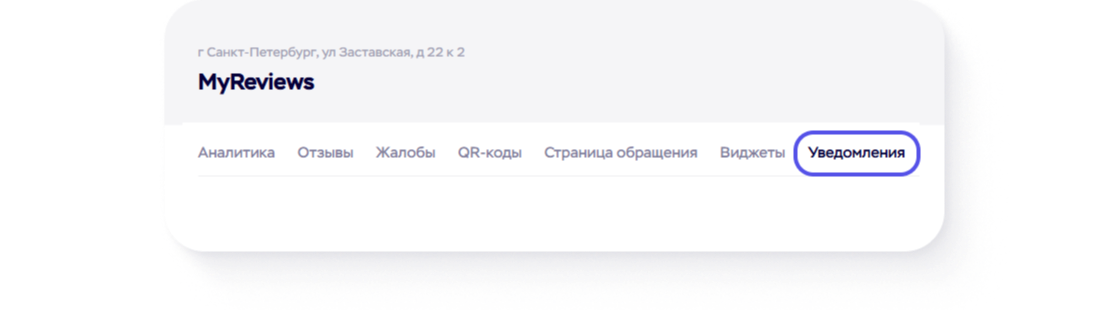
В этом же разделе можно подключить Telegram-бота. О настройке и добавлении бота в групповой чат читайте в нашей инструкции.
Шаг 4: Настройка страницы обращения
Страница обращения открывается, когда клиент переходит по qr-коду или ссылке, чтобы оставить отзыв. Вы можете персонализировать страницу в соответствии со стилем и tone of voice вашего бренда.
Откройте раздел “Окно обращения”. Измените текст, логотип и приветственную картинку для страницы предопределения рейтинга. Наиболее удачно будет выглядеть узкий прямоугольный логотип и квадратная приветственная картинка
Перейдите в раздел “Дизайн страницы”. Замените текст на более подходящий для вашей сферы или компании
В разделе “Площадки” выберите агрегаторы отзывов, на которых клиент сможет оставить отзыв. Здесь можно отключить опцию “Оставить отзыв на сайте”, если вы планируете продвигаться на картах или отзовиках
Если у вас англоязычная аудитория, поменяйте язык
Шаг 5: Настройка виджета
Виджет - это инструмент для демонстрации отзывов клиентов на сайте. Он собирает отзывы о вашем бизнесе с популярных площадок и показывает их в едином окне.
Откройте вкладку “Виджеты” и выберите понравившуюся конфигурацию виджета. Обратите внимание, что виджеты есть в темном и светлом оформлении.
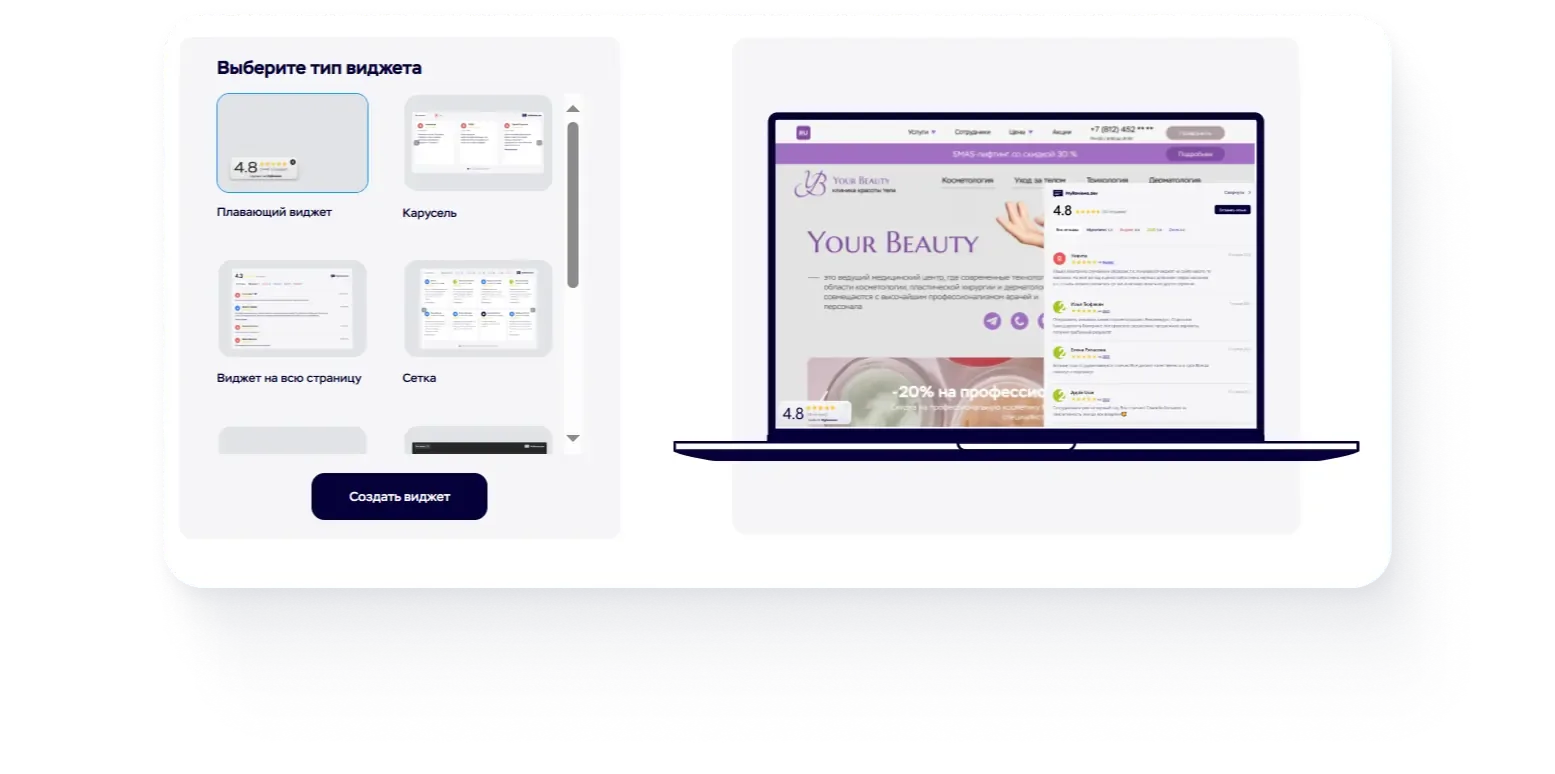
5.1: Выберите функционал виджета
Если вы хотите собирать отзывы на сайте, то выберите опцию "Оставить отзыв" в подразделе "Функционал" и обязательно кликните "Сохранить". Также в этом разделе можно отключить ссылки на площадки, где оставлен отзыв.
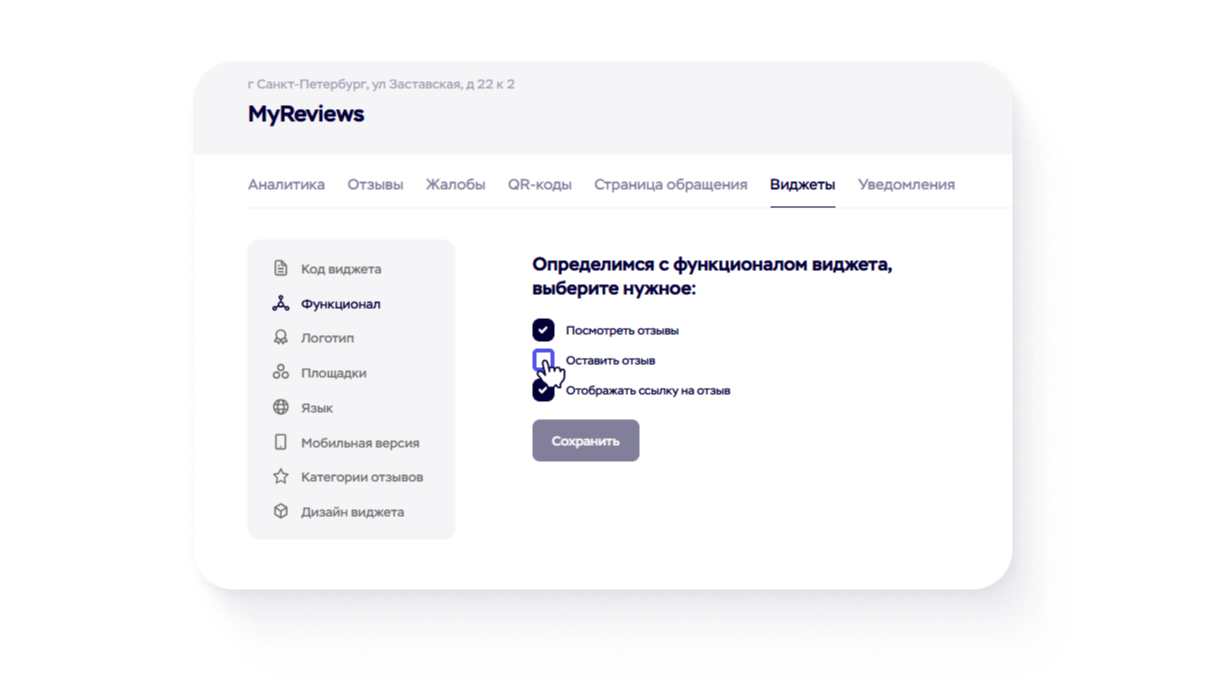
.Кнопка "Оставить отзыв" отображается только в виджетах, где есть хотя бы один отзыв. Если у вас пока нет отзывов, напишите в @MyReviews_help_bot - мы добавим тестовые отзывы.
5.2 Выберите площадки с отзывами
В подразделе "Площадки" вы можете скрыть отзовики с низким рейтингом. Отзывы с подсвеченных геосервисов будут отображаться в виджете, отзывы с остальных площадок - только в Личном кабинете.
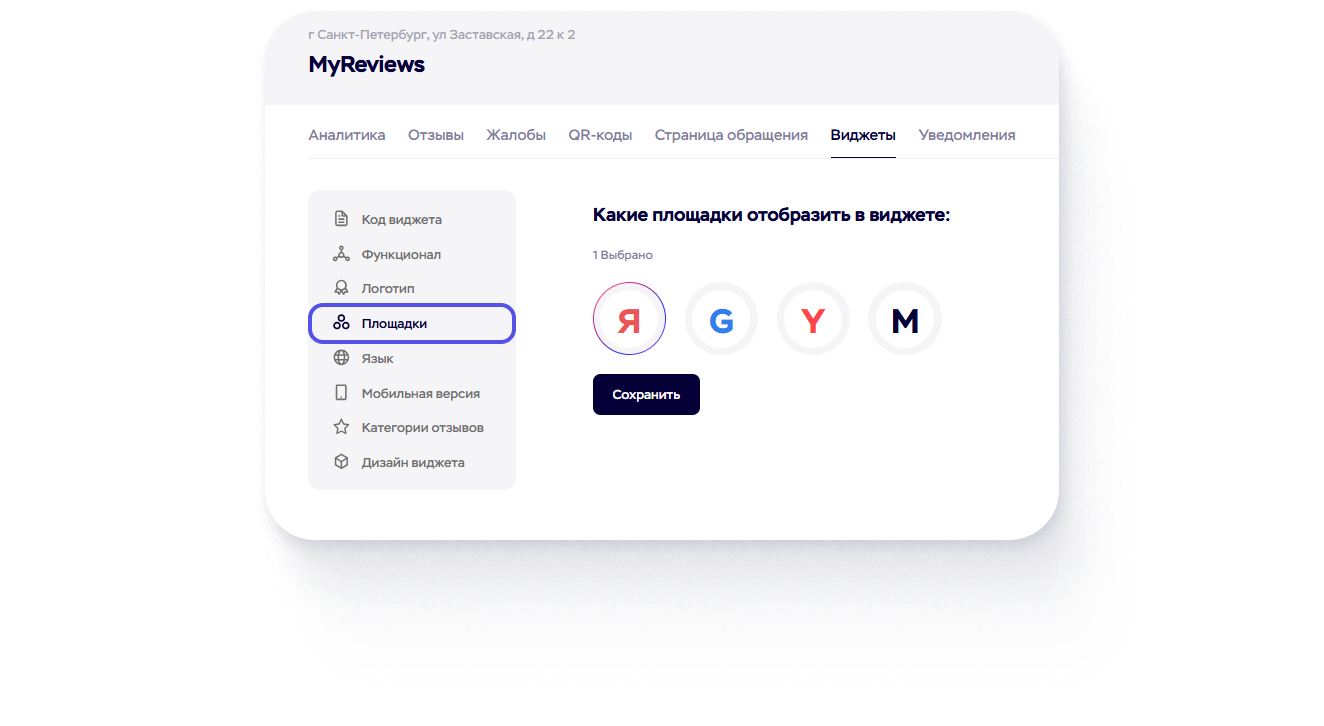
5.3: Измените дизайн виджета
У разных типов виджетов отличаются инструменты кастомизации. Например, у плавающего виджета можно изменить форму, контур и положение на странице. Упоминание и логотип MyReviews также можно скрыть.

Для виджета "Карусель" доступен редактор CSS-стилей, где можно изменить размеры и цвет элементов или шрифт текста. Если вы не знакомы с CSS, читайте наш гайд с наглядными примерами.
5.4: Установите виджет на сайт
Виджет - это HTML-код, который можно установить на любой сайт или конструктор. Мы подготовили краткие инструкции по установке виджета на самые популярные CMS: Tilda, Craftum, WordPress, Битрикс и Битрикс24.
FAQ
Как добавить ссылку в уже созданную компанию?
Перейдите в раздел “Мои компании”
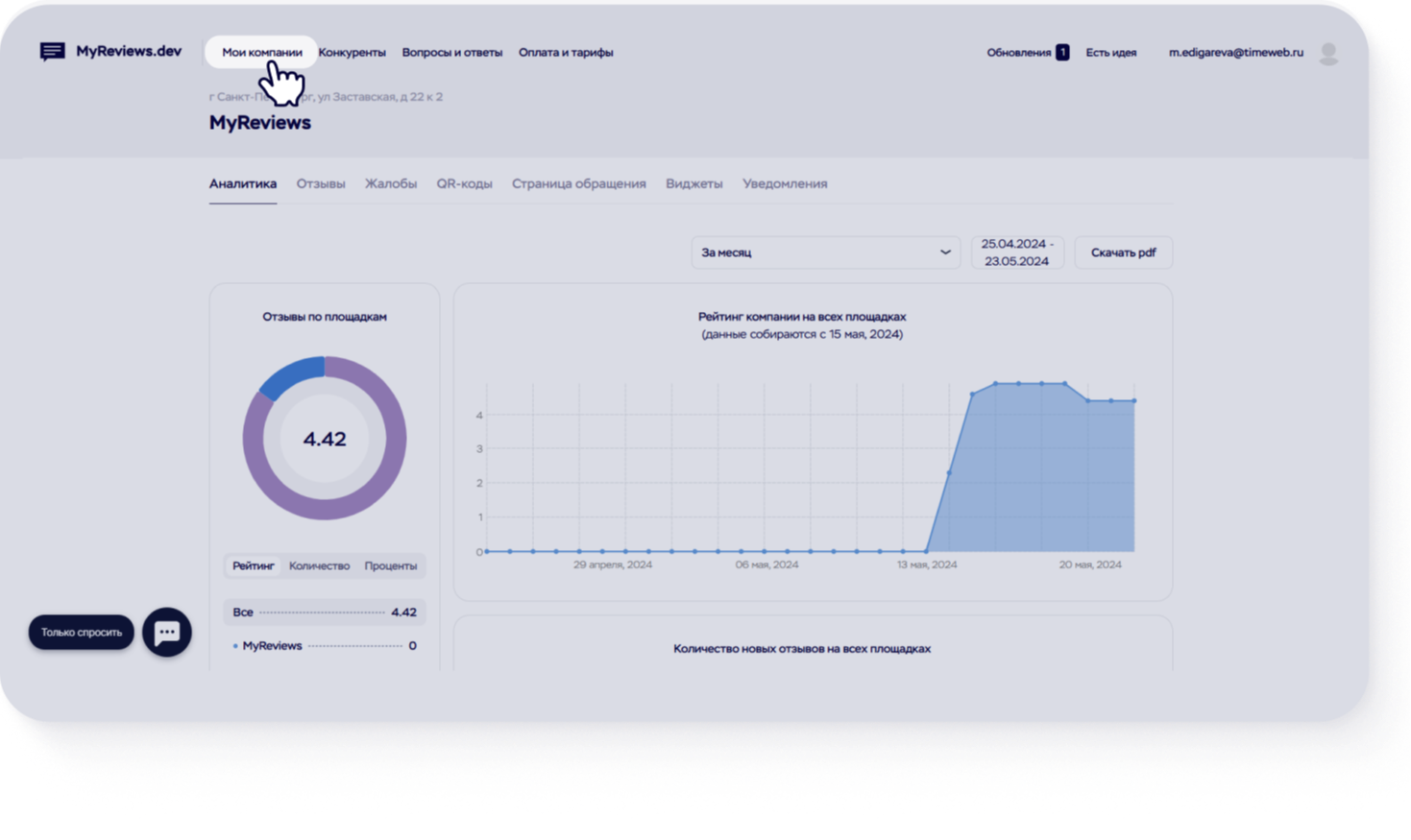
Кликните на три точки рядом с названием компании
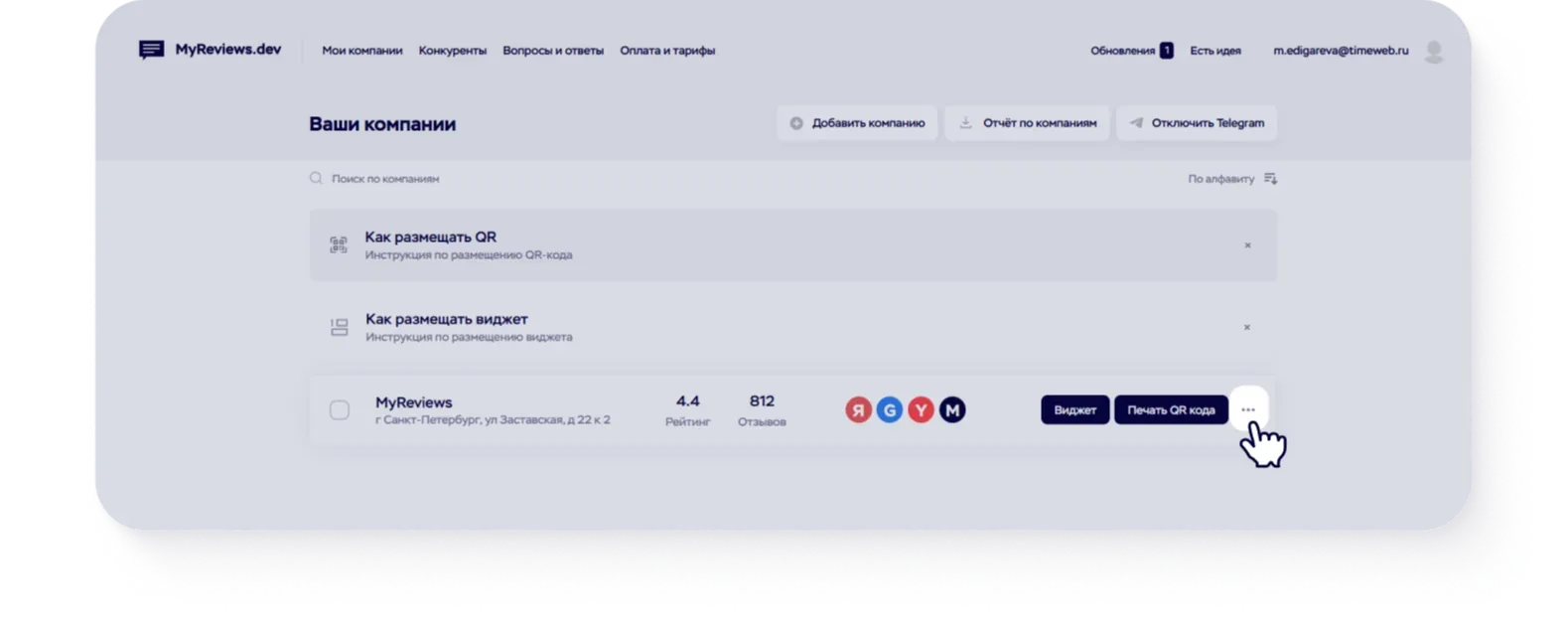
Выберите “Редактировать”

Выберите геосервис, который хотите добавить в компанию
Вставьте ссылку по видеоинструкции
Где найти прямую ссылку для сбора отзывов?
Собирать обратную связь можно по qr-коду, в виджете на сайте, а также по прямой ссылке. Скопируйте ссылку в разделе "Qr-коды" и отправьте клиенту по почте или в мессенджере.
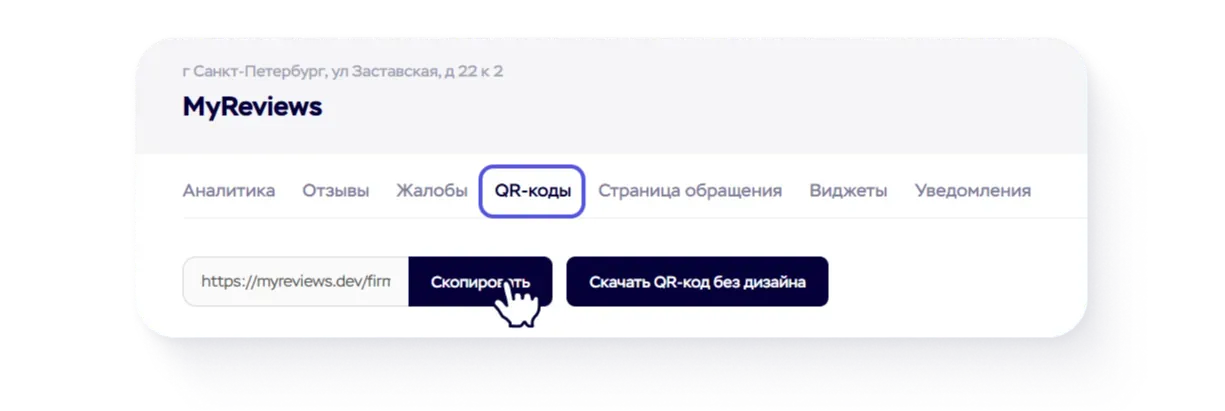
Как убрать отзыв из виджета?
Довольные клиенты могут оставить несколько схожих отзывов на разных геосервисах. Чтобы скрыть дублирующийся или неинформативный отзыв, зайдите в раздел "Отзывы" и кликните "Скрыть отзыв" рядом с именем автора. Такой отзыв пропадет из виджета, но останется в Личном кабинете.
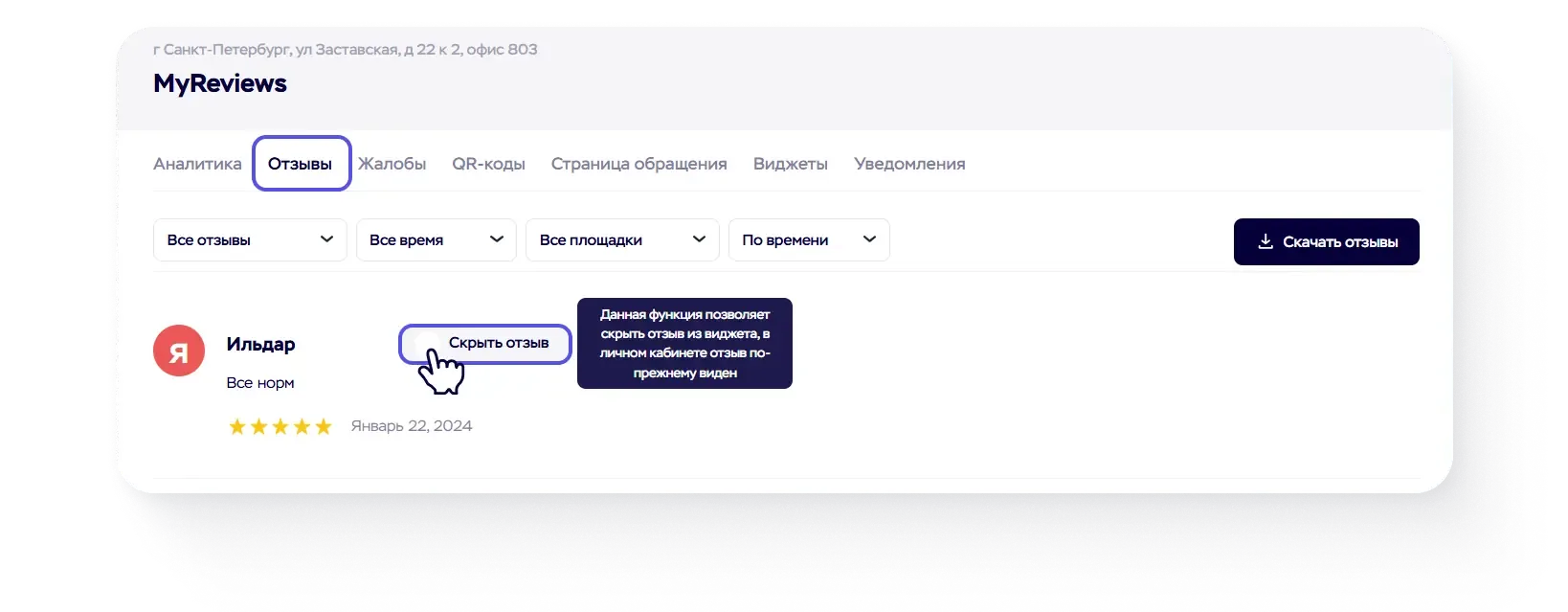
Другие вопросы
Мы регулярно публикуем полезные статьи как по работе с сервисом, так и по маркетингу, SERM и отзовикам. В блоге есть статьи о том, как получить закрывающие документы или стать партнером MyReviews.
Также по любым вопросам вы можете обращаться в поддержку. Поддержка работает по будням с 10:00 до 19:00 по МСК.
Каждый месяц мы добавляем новые возможности, поэтому подписывайтесь на наш Telegram-канал, чтобы быть в курсе всех апдейтов.
Читайте также: